Как сделать коллаж в Canva

Коллажи популярны в рекламе, поскольку помогают создавать более запоминающиеся кампании. Хотите ли вы сделать коллаж для обмена личными фотографиями или
В наши дни, когда количество киберугроз и киберпреступлений растет, чрезвычайно важно использовать брандмауэр на вашем компьютере. Всякий раз, когда ваш компьютер подключен к Интернету или даже к любой другой сети, он подвержен атакам из-за несанкционированного доступа. Поэтому ваш компьютер с Windows имеет встроенную систему безопасности, известную как брандмауэр Windows , чтобы защитить вас от любого несанкционированного доступа к вашему компьютеру, отфильтровывая любую нежелательную или вредоносную информацию, входящую в вашу систему, и блокируя потенциально опасные приложения. Windows по умолчанию разрешает использование собственных приложений через брандмауэр. Это означает, что брандмауэр имеет исключение для этих конкретных приложений и позволяет им связываться с Интернетом.
Когда вы устанавливаете новое приложение, оно добавляет свое исключение в брандмауэр, чтобы получить доступ к сети. Таким образом, Windows спросит вас, безопасно ли это сделать с помощью приглашения «Предупреждение системы безопасности Windows».

Однако иногда вам нужно добавить исключение в брандмауэр вручную, если это не было сделано автоматически. Вам также может потребоваться сделать это для приложений, которым вы ранее отказали в таких разрешениях. Точно так же вы можете удалить исключение из брандмауэра вручную, чтобы предотвратить доступ приложения к Интернету. В этой статье мы обсудим, как заблокировать или разрешить приложения через брандмауэр Windows.
СОДЕРЖАНИЕ
Windows 10: разрешить или заблокировать приложения через брандмауэр
Обязательно создайте точку восстановления на случай, если что-то пойдет не так.
Метод 1: как разрешить приложения в брандмауэре Windows 10
Чтобы вручную разрешить доверенное приложение через брандмауэр с помощью настроек:
1.Щелкните значок шестеренки в меню «Пуск» или нажмите клавиши Windows + I, чтобы открыть параметры окна.
2. Щелкните « Сеть и Интернет ».
3. Перейдите на вкладку « Статус ».

4. В разделе « Изменить настройки сети » нажмите « Брандмауэр Windows ».
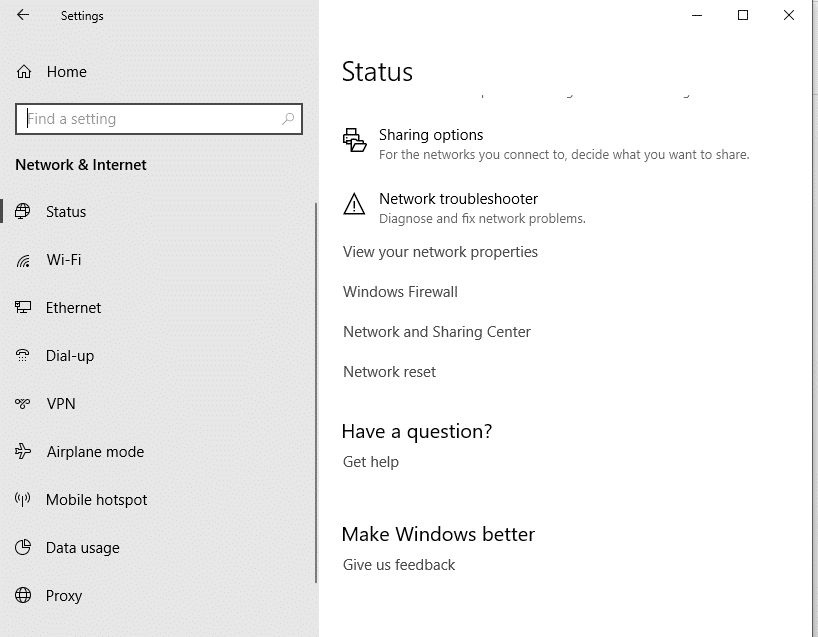
5. Откроется окно « Центр безопасности Защитника Windows ».
6. Перейдите на вкладку « Межсетевой экран и защита сети ».
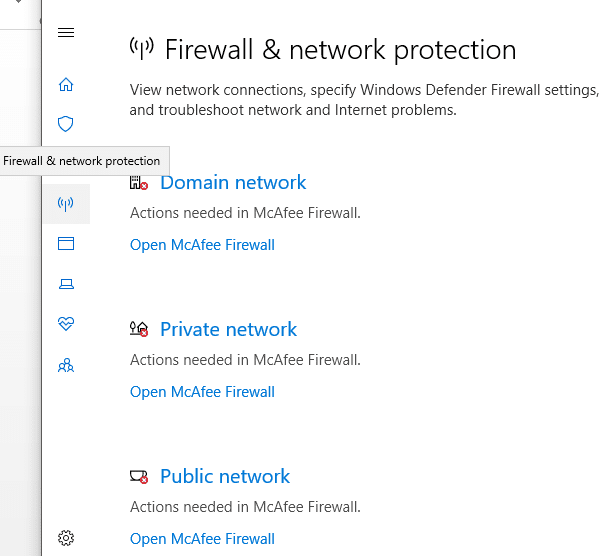
7. Нажмите « Разрешить приложение через брандмауэр ». Откроется окно « Разрешенные приложения ».

8.Если вы не можете получить доступ к этому окну или если вы также используете какой-либо другой брандмауэр, вы можете открыть окно «Брандмауэр Защитника Windows » напрямую, используя поле поиска на панели задач, а затем нажать « Разрешить приложение или функцию». через брандмауэр Защитника Windows ».

9. В новом окне нажмите кнопку « Изменить настройки ».
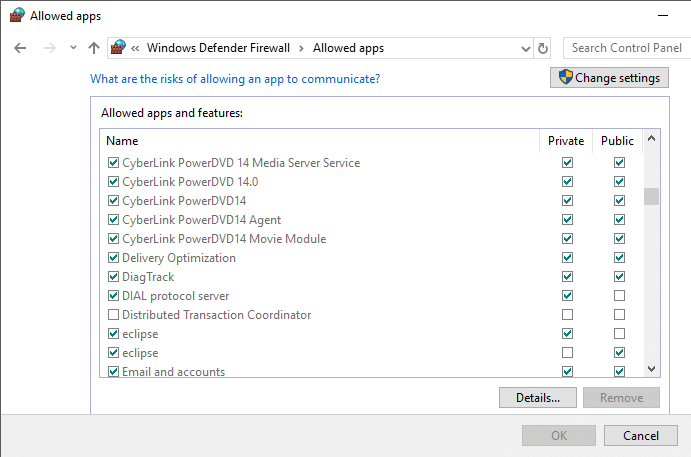
10. Найдите приложение, которое вы хотите разрешить, в списке.
11. Установите соответствующий флажок напротив приложения. Выберите « Частный », чтобы разрешить приложению доступ к частной домашней или рабочей сети. Выберите « Общедоступный », чтобы разрешить приложению доступ к общедоступной сети.
12. Если вы не можете найти свое приложение в списке, нажмите « Разрешить другое приложение… ». Затем нажмите кнопку « Обзор » и выберите нужное приложение. Нажмите кнопку « Добавить ».

13. Нажмите « ОК », чтобы подтвердить настройки.

Чтобы разрешить доверенное приложение через брандмауэр с помощью командной строки,
1. В поле поиска на панели задач введите cmd.
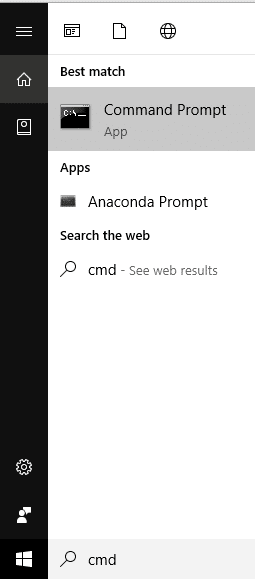
2. Нажмите Ctrl + Shift + Enter, чтобы открыть командную строку с повышенными привилегиями .
3.Теперь введите в окне следующую команду и нажмите Enter:
брандмауэр netsh advfirewall добавить правило name = " app_name " dir = in action = allow program = " app_path / app.exe " enable = yes
Примечание. Замените имя приложения и путь к нему соответствующими.
Метод 2: как заблокировать приложения в брандмауэре Windows 10
Чтобы заблокировать приложение в брандмауэре Windows с помощью настроек,
1. Откройте окно « Центр безопасности защитника Windows », выполнив те же действия, что и выше, чтобы разрешить приложению проходить через брандмауэр.
2. На вкладке « Брандмауэр и защита сети » нажмите « Применить приложение через брандмауэр ».

3.Щелкните « Изменить настройки ».
4. Найдите в списке приложение, которое нужно заблокировать, и снимите напротив него флажки.

5. Вы также можете полностью удалить приложение из списка , выбрав приложение и нажав кнопку « Удалить ».

6. Нажмите кнопку « ОК » для подтверждения.
Чтобы удалить приложение в брандмауэре с помощью командной строки,
1. В поле поиска на панели задач введите cmd.
2. Нажмите Ctrl + Shift + Enter, чтобы открыть командную строку с повышенными привилегиями .
3.Теперь введите в окне следующую команду и нажмите Enter:
брандмауэр netsh advfirewall добавить правило name = " app_name " dir = in action = block program = " app_path / app.exe " enable = yes
Примечание. Замените имя приложения и путь к нему соответствующими.
Рекомендуемые:
Используя вышеуказанные методы, вы можете легко разрешить или заблокировать приложения в брандмауэре Windows . Кроме того, вы также можете использовать стороннее приложение, такое как OneClickFirewall, чтобы сделать то же самое еще проще.
Коллажи популярны в рекламе, поскольку помогают создавать более запоминающиеся кампании. Хотите ли вы сделать коллаж для обмена личными фотографиями или
Если вы хотите слушать свои любимые песни на Spotify разными способами, выберите семейный план Spotify. Подписавшись на эту услугу, вы
Обложки Instagram Reel могут придать вашему аккаунту единую эстетику, которая поднимет вас из создателя в бренд. Если вам нужна помощь, чтобы выяснить, куда обратиться
Популярный игровой бот Discord Mudae позволяет игрокам собирать персонажей из любимых аниме, манги и серий видеоигр. Десятки больших аниме
Срок действия историй в Instagram составляет 24 часа, после чего они исчезают из вашего профиля. Если в вашей истории есть воспоминания, к которым вы хотели бы вернуться
Google Forms позволяет создавать различные опросы, анкеты, викторины и многое другое. Иногда проведение длинных опросов может показаться кому-то скучным.
Обновлено 23 ноября 2022 г. Стивом Ларнером с учетом текущих выпусков Kindle. Amazon Kindle является безусловным лидером на рынке устройств для чтения электронных книг в США.
Статистика и аналитика являются важными компонентами YouTube. Платформа отслеживает несколько достижений, в том числе видеоролики с наибольшим количеством
Найти Древний город может быть непросто, но сориентироваться стоит, учитывая предлагаемую добычу. Древний город был добавлен вместе с Wild Update в
Хотя Steam — это в первую очередь приложение, используемое для загрузки игр и игр, профили Steam могут стать средством самовыражения и способом подключения к играм.
https://www.youtube.com/watch?v=x1-ENWpA5Jc Amazon Prime Video постоянно совершенствует свои услуги, предоставляя новые функции и продукты для улучшения
Правильное управление проектами имеет важное значение для эффективного и своевременного завершения проектов. Smartsheet и Airtable — два инструмента, которые вы можете рассмотреть для проекта.
Minecraft — это использование творчества, чтобы выжить. Один из недооцененных способов проявить свои творческие способности в игре — это баннеры. Они не
Microsoft Surface Pro 6 был анонсирован Microsoft на своем ежегодном мероприятии в Нью-Йорке, продолжая линейку Surface Pro компании. Это будет
Немногие университетские курсы могут включать в число лекторов Марка Цукерберга и Стива Баллмера. Не так уж много университетских курсов, где больше
Копирование содержимого в буфер обмена iPad удобно, поскольку оно предоставляет пользователям легкий доступ к тексту, фотографиям, видео и т. д. Однако вы можете копировать информацию.
Если вы используете приложение для редактирования видео KineMaster, вам может быть интересно, как загружать видео на YouTube. В конце концов, приложение для обмена видео онлайн не имеет себе равных.
Коллаборация «Fortnite» и «Звездных войн» подарила игрокам особые способности Силы и квесты «Звездных войн». Сила Силы появилась в Главе 4.
Roblox предлагает креативные и уникальные способы создания миров. Если вы хотите поделиться своим игровым опытом в Roblox и любой из его игр, добавьте друга.
Добавление дополнительного места для хранения данных на PlayStation поможет вам справиться с современными размерами игр. Сегодняшние игры больше, чем раньше, и занимают много места на PS.


















